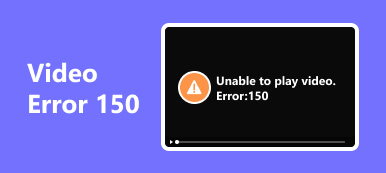Video kann nicht abgespielt werden. Fehlercode 5 kann ein frustrierendes Hindernis sein, wenn Sie Ihre Lieblingsvideos genießen möchten. Dieser allgemeine Fehler kann auf eine Vielzahl von Problemen zurückzuführen sein, darunter inkompatible Formate, beschädigte Dateien, Netzwerkprobleme, Softwareprobleme und DRM-Einschränkungen. In diesem Artikel untersuchen wir die Ursachen dieses Fehlers und bieten Lösungen an, einschließlich der Verwendung eines leistungsstarken Tools zur Offline-Behebung von Videoproblemen im Artikel. Lesen Sie die folgenden Schriften, um mehr zu erfahren.
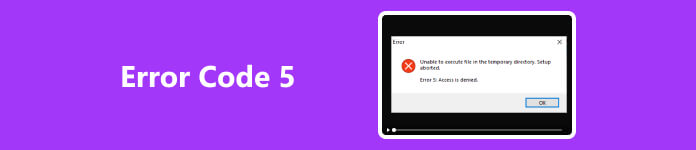
- Teil 1. Ursachen für Videofehlercode 5: Wiedergabe nicht möglich
- Teil 2. Video-Fehlercode-5-Lösungen
- Teil 3. Wie behebe ich den Videofehlercode 5 offline?
- Teil 4. FAQs zum Videofehlercode 5
Teil 1. Ursachen für Videofehlercode 5: Wiedergabe nicht möglich
Abhängig von der Situation kann der Fehlercode 5, der nicht in der Lage ist, ein Video abzuspielen, auf eine Reihe von Problemen hinweisen, in der Regel deutet er jedoch auf ein Problem bei der Videowiedergabe hin.
- • Inkompatibles Format: Die Videodatei hat möglicherweise ein Format, das mit dem Player oder Gadget nicht kompatibel ist.
- • Datei Korruption: Die Videodatei kann aufgrund einer Beschädigung oder Beschädigung möglicherweise nicht abgespielt werden.
- • Unzureichende Berechtigungen: Möglicherweise benötigen Sie die erforderlichen Berechtigungen, um auf ein Video zuzugreifen, das auf einem Netzlaufwerk oder einem Cloud-Speicherdienst gespeichert ist.
- • Netzwerkprobleme: Probleme beim Streamen oder Herunterladen von Videos können auf eine schlechte Internetverbindung oder andere Netzwerkprobleme zurückzuführen sein.
- • Software- oder App-Probleme: Möglicherweise liegt ein Fehler in der von Ihnen verwendeten App oder dem Videoplayer vor und muss aktualisiert werden.
- • DRM-Einschränkungen: Digital Rights Management oder DRM bietet die Möglichkeit, die Anzeige einiger Videos auf nicht genehmigten Playern oder Geräten zu verhindern.
Teil 2. Video-Fehlercode-5-Lösungen
Um den Fehlercode 5 „Video kann nicht abgespielt werden“ und die damit verbundenen Probleme zu beheben, können Sie der folgenden Anleitung basierend auf den genannten möglichen Ursachen folgen:
- • Inkompatibles Format: Stellen Sie sicher, dass die Videodatei in einem unterstützten Format für Ihren Player oder Ihr Gerät vorliegt. Möglicherweise müssen Sie den Film mithilfe eines Videokonvertierungstools in ein kompatibles Format konvertieren.
- • Beschädigte Datei: Versuchen Sie, eine andere Kopie des Videos abzuspielen, falls verfügbar. Wenn die Datei beschädigt ist, müssen Sie möglicherweise eine intakte Version erhalten.
- • Nicht ausreichende Berechtigungen: Überprüfen Sie die Berechtigungen für die Videodatei oder den Speicherort. Stellen Sie sicher, dass Sie über die erforderlichen Zugriffsrechte verfügen, um das Video anzusehen.
- • Netzwerkprobleme: Überprüfen Sie Ihre Internetverbindung auf Stabilität. Eine schlechte Verbindung kann Probleme beim Streamen oder Herunterladen verursachen. Sie sollten zu einem stabileren Netzwerk wechseln oder Fehler bei Ihrer aktuellen Verbindung beheben.
- • Software- oder App-Probleme: Aktualisieren Sie Ihren Videoplayer oder Ihre App auf die neueste Version. Veraltete Software kann Fehler aufweisen, die die Videowiedergabe beeinträchtigen. Sie können auch versuchen, einen anderen Videoplayer oder eine andere App zu verwenden, um zu sehen, ob das Problem weiterhin besteht.
- • DRM-Einschränkungen: Stellen Sie sicher, dass Sie über die entsprechenden Rechte oder Lizenzen zum Abspielen des Videos verfügen. Wenn für das Video DRM-Einschränkungen gelten, müssen Sie möglicherweise ein autorisiertes Gerät oder einen autorisierten Player verwenden.
Teil 3. Wie behebe ich den Videofehlercode 5 offline mit Apeaksoft Video Fixer?
Videofehler wie Fehlercode 5 können frustrierend sein, wenn Sie versuchen, Ihre Lieblingsvideos zu genießen. Glücklicherweise gibt es spezielle Tools wie Apeaksoft Video Fixer Das kann Ihnen helfen, Videoprobleme offline zu lösen. Apeaksoft Video Fixer ist ein leistungsstarkes Videoreparaturtool zur Behebung verschiedener Videoprobleme, einschließlich Fehlercode 5.
Es unterstützt eine Vielzahl von Videoformaten und eignet sich daher für verschiedene Dateitypen. Mit einer benutzerfreundlichen Oberfläche und Batch-Reparaturfunktion eignet es sich sowohl für Anfänger als auch für erfahrene Benutzer. Die Software bietet eine Vorschaufunktion, die sicherstellt, dass Sie die Reparaturergebnisse überprüfen können, bevor Sie die Videos speichern. Apeaksoft Video Fixer ist für seine hohe Erfolgsquote bekannt und eine zuverlässige Wahl für die effiziente Wiederherstellung beschädigter Videos, sodass Sie Multimedia-Inhalte ohne Unterbrechungen genießen können. Befolgen Sie die nachstehenden Schritte, um Fehlercode 5 für Ihr Video zu beheben.
Schritt 1 Laden Sie Apeaksoft Video Fixer herunter und installieren Sie es auf Ihrem Gerät. Starten Sie dann das Tool, um mit der Reparatur Ihres Videos zu beginnen.
Schritt 2 Drücken Sie auf + Symbol, um das beschädigte Video einzuschließen – das mit dem orangefarbenen Kästchen.
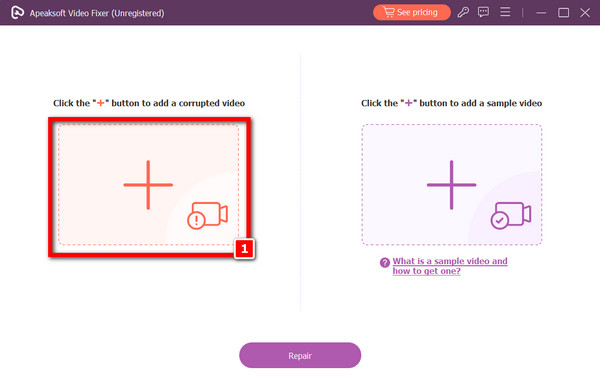
Schritt 3 Wählen Sie als Nächstes das Beispielvideo aus, indem Sie auf klicken + Taste. Beachten Sie, dass das Beispielvideo als Referenzvideo der App dient. Daher ist die Auswahl des geeigneten Videos für eine erfolgreiche Reparatur von entscheidender Bedeutung.
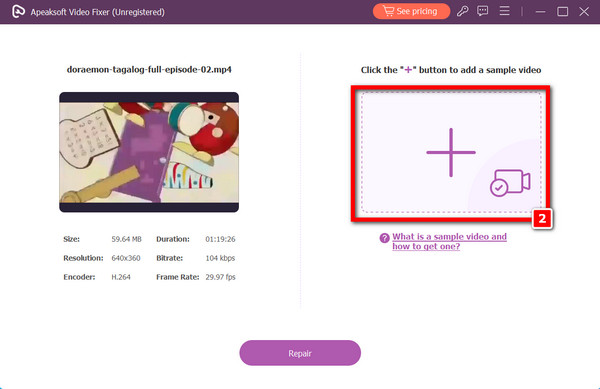
Schritt 4 Sie können den Rekonstruktionsprozess starten, indem Sie auf klicken Reparatur Option nach Auswahl beider Videos.
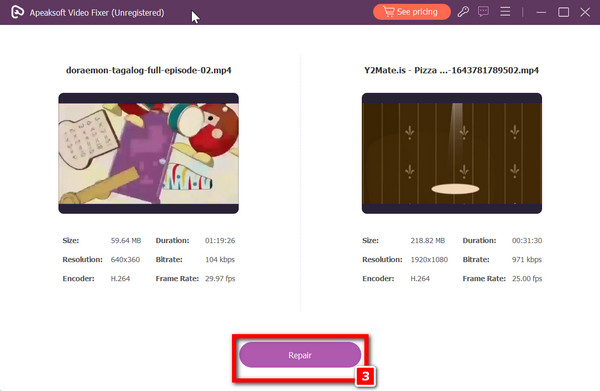
Schritt 5 Sobald der Reparaturvorgang abgeschlossen ist, warten Sie und klicken Sie auf Speichern .
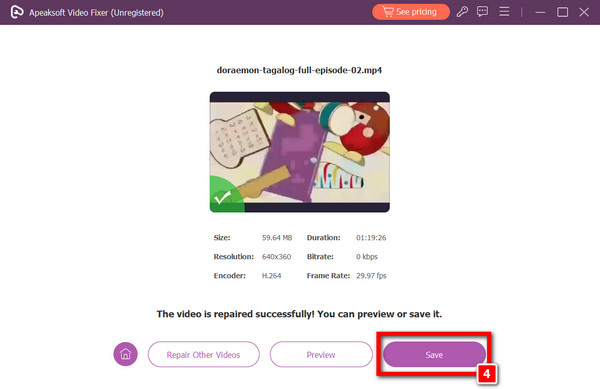 Weiterführende Literatur:
Weiterführende Literatur:Teil 4. FAQs zum Videofehlercode 5
Wie kann ich Fehlercode 5 stoppen?
Um Fehlercode 5 zu stoppen, wenn Probleme bei der Videowiedergabe auftreten, sollten Sie die Verwendung einer Videoreparatursoftware wie Apeaksoft Video Fixer in Betracht ziehen. Dieses Tool kann viele Videoprobleme beheben, einschließlich Fehlercode 5, sodass Sie Ihre Videos ohne Unterbrechung genießen können.
Wo sehen Sie häufig den Videofehlercode 5?
Der Videofehlercode 5 kann auf verschiedenen Plattformen auftreten, beispielsweise auf Video-Streaming-Websites, Mediaplayern oder Videobearbeitungssoftware. Es handelt sich um einen allgemeinen Fehler, der typischerweise auf Probleme mit der Videodatei, dem Player oder der Netzwerkverbindung hinweist.
Löst ein Update des Systems den Videofehlercode 5?
Eine Aktualisierung Ihres Systems kann zur Behebung des Videofehlercodes 5 beitragen, vor allem, wenn der Fehler durch Software- oder Kompatibilitätsprobleme verursacht wird. Systemaktualisierungen können Fehlerbehebungen und Verbesserungen umfassen, die Probleme bei der Videowiedergabe beheben, sie lösen jedoch möglicherweise nur einige Probleme.
Was ist Fehlercode 5 in Chrome?
Fehlercode 5 in Chrome weist normalerweise auf einen Netzwerkfehler hin. Es muss nicht unbedingt etwas mit SSL-Problemen zu tun haben. Durch das Ändern einer URL von https:// in http:// können einige netzwerkbezogene Fehler behoben werden. Bei der Verwendung unverschlüsselter HTTP-Verbindungen ist jedoch Vorsicht im Hinblick auf die Sicherheit geboten.
Was ist Fehler 5-Video Google Slides?
In Google Slides weist Fehler 5 häufig darauf hin, dass die eingefügte Videodatei entweder beschädigt oder nicht zugänglich ist, was zu Wiedergabeproblemen führt. Darüber hinaus besteht ein Mangel an Internetverbindung oder ein Fehler im Mobilfunkdatennetzwerk konnte nicht aktiviert werden. Die Gewährleistung eines stabilen Netzwerks und die Verwendung ordnungsgemäß formatierter Videodateien können zur Lösung dieses Problems beitragen.
Zusammenfassung
Um den Artikel zusammenzufassen: Error Code 5, das unser Videovergnügen oft stört, kann eine schwierige Hürde sein, die es zu überwinden gilt. Mit dem Wissen über die möglichen Ursachen und praktischen Lösungen, einschließlich Apeaksoft Video Fixer, können Sie jedoch Ihr Videowiedergabeerlebnis wieder auf ein ununterbrochenes Bestes bringen. Unabhängig davon, ob es sich um inkompatible Formate, beschädigte Dateien oder Netzwerkprobleme handelt, bietet dieser Artikel Einblicke in die Lösung dieser Hindernisse. Nutzen Sie die Leistungsfähigkeit von Apeaksoft Video Fixer und verabschieden Sie sich vom lästigen Fehlercode 5, um sicherzustellen, dass Ihre Multimedia-Inhalte eine Quelle nahtloser Unterhaltung bleiben.



 iPhone Datenrettung
iPhone Datenrettung iOS Systemwiederherstellung
iOS Systemwiederherstellung iOS Datensicherung & Wiederherstellung
iOS Datensicherung & Wiederherstellung iOS Bildschirmschreiber
iOS Bildschirmschreiber MobieTrans
MobieTrans iPhone Transfer
iPhone Transfer iPhone Eraser
iPhone Eraser WhatsApp-Übertragung
WhatsApp-Übertragung iOS Unlocker
iOS Unlocker Kostenloser HEIC Converter
Kostenloser HEIC Converter iPhone-Standortwechsler
iPhone-Standortwechsler Android Datenrettung
Android Datenrettung Unterbrochene Android-Datenextraktion
Unterbrochene Android-Datenextraktion Android Datensicherung & Wiederherstellung
Android Datensicherung & Wiederherstellung Phone Transfer
Phone Transfer Data Recovery
Data Recovery Blu-ray Player
Blu-ray Player Mac-Reiniger
Mac-Reiniger DVD Creator
DVD Creator PDF Converter Ultimate
PDF Converter Ultimate Windows-Kennwort zurücksetzen
Windows-Kennwort zurücksetzen Telefonspiegel
Telefonspiegel Video Converter Ultimate
Video Converter Ultimate Video Editor
Video Editor Bildschirm Recorder
Bildschirm Recorder PPT zu Video Konverter
PPT zu Video Konverter Slideshow Maker
Slideshow Maker Kostenlose Video Converter
Kostenlose Video Converter Kostenloser Bildschirmrekorder
Kostenloser Bildschirmrekorder Kostenloser HEIC Converter
Kostenloser HEIC Converter Kostenloser Videokompressor
Kostenloser Videokompressor Kostenloser PDF-Kompressor
Kostenloser PDF-Kompressor Free Audio Converter
Free Audio Converter Kostenloser Audio Recorder
Kostenloser Audio Recorder Kostenloser Video Joiner
Kostenloser Video Joiner Kostenloser Bildkompressor
Kostenloser Bildkompressor Kostenloser Hintergrund-Radierer
Kostenloser Hintergrund-Radierer Kostenloser Bild-Upscaler
Kostenloser Bild-Upscaler Kostenloser Wasserzeichen-Entferner
Kostenloser Wasserzeichen-Entferner iPhone-Bildschirmsperre
iPhone-Bildschirmsperre Puzzle Game Cube
Puzzle Game Cube